Cómo usar Trello para su negocio de diseño web
Publicado: 2017-07-21Nos encanta encontrar nuevas formas de optimizar nuestros procedimientos comerciales con nuevas tecnologías y software. Una de esas herramientas que realmente disfrutamos usar es Trello .
Hemos usado Trello desde el principio. Desde el comienzo de la marca Aspen Grove Studios, Trello ha ayudado a los propietarios y gerentes de negocios a realizar un seguimiento del trabajo de un equipo en crecimiento y disperso internacionalmente.
Vea a uno de los cofundadores de Aspen Grove Studios, Cory Jenkins, hablar sobre el proceso de administrar un equipo distribuido utilizando varias herramientas, incluido Trello.
Si ya está familiarizado con Trello, no se escape todavía. Hemos incluido algunos obsequios en esta publicación, así que continúa leyendo hasta el final.
Para aquellos que aún no han usado Trello, esperamos que disfruten leyendo esta publicación y se les anime a probar Trello.
La siguiente publicación de blog analizará Trello en detalle. Ofrecerá información sobre cómo configurar un tablero de Trello y también explicará algunas de las cosas geniales que Trello puede hacer.
Estamos regalando dos tableros de Trello como obsequios. Uno es un simple tablero de administración de tareas para todo uso, el segundo está diseñado específicamente para ayudar a los diseñadores y desarrolladores web con sus proyectos de desarrollo.
¡Empecemos!
¿Qué es Trello?
Trello es una de las principales herramientas de productividad y gestión de proyectos colaborativos. En los últimos años, desde su lanzamiento en 2011, Trello ha atraído a más de 19 millones de usuarios en todo el mundo. En 2017, Atlassian compró Trello para acompañar su ya impresionante cartera de software de colaboración para ingenieros de software.
A pesar de la compra, Trello sigue siendo 100 % gratuito y ahora viene con aún más integraciones para software de productividad y colaboración relacionado.
La aplicación Trello basa todo su sistema en el método Kanban. Supuestamente creado a principios de la década de 1940 por el equipo de ingeniería de Toyota para agilizar su proceso de desarrollo, el método Kanban ve el uso de "tarjetas" organizadas en "tableros" y ayuda a los equipos a traducir su lista de tareas y flujo de trabajo en un formato fácil de digerir. representación visual.
Esencialmente, Trello es una versión digital de un sistema de lista de tareas de pizarra o notas adhesivas.
Si bien el método Kanban tradicional se centró en gran medida en el desarrollo de software y las etapas relativas del mismo (es decir, etapas que incluyen análisis, revisión de código, desarrollo, pruebas, etc.), la misma teoría se puede aplicar en casi cualquier forma, para cualquier proyecto.
Probablemente, la aplicación más sencilla del método Kanban sería dividir una gran lista de tareas en tres etapas o fases, como:
- Que hacer
- En curso
- Hecho
Con Trello, configurar estas "Etapas" es tan simple como crear una "Lista". Estas "Listas" se pueden completar con varias "Tareas" (denominadas "Tarjetas"), que se pueden mover entre Listas según la progresión.
Si todo esto suena un poco confuso, no se preocupe. La siguiente sección lo lleva a través del proceso exacto paso a paso para configurar Trello.
Cómo configurar un tablero de Trello
Lo primero es lo primero, si aún no tiene una cuenta de Trello, regístrese para obtener una. Dirígete a Trello y crea una cuenta .
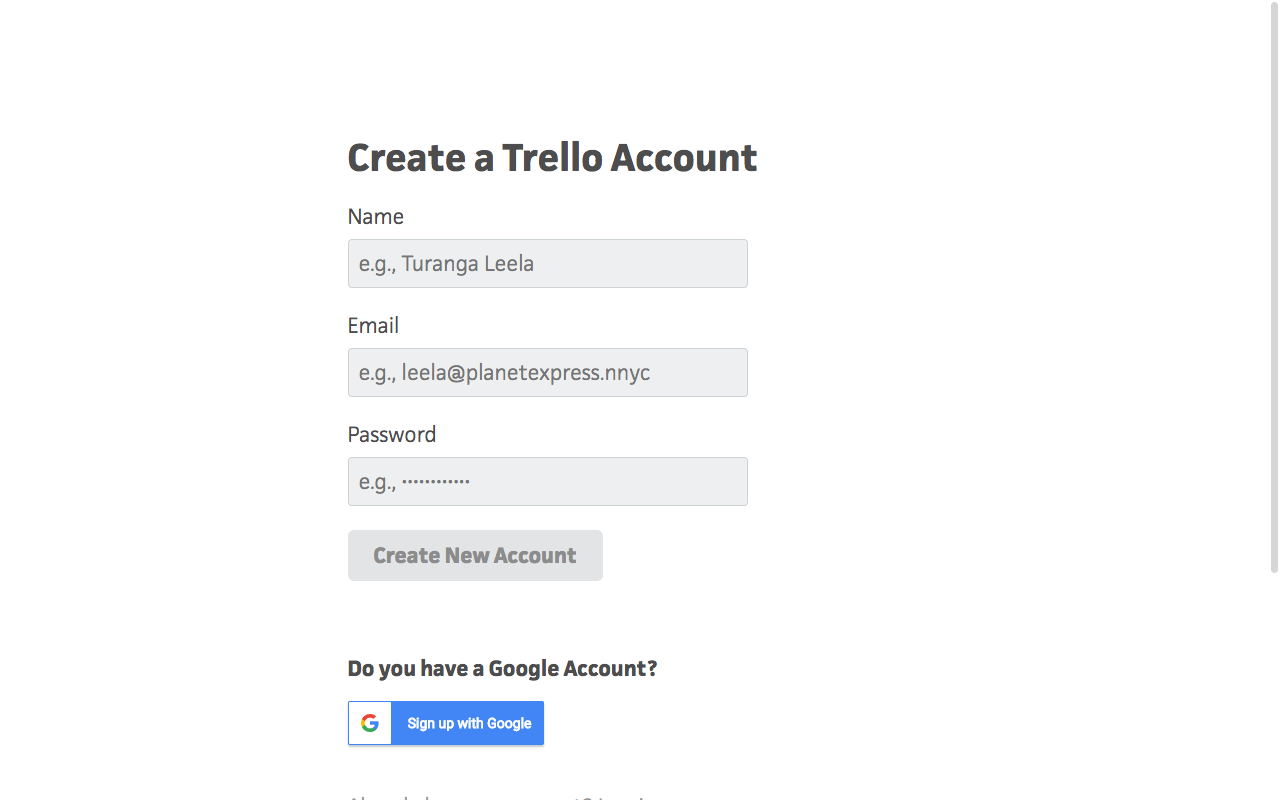
Una vez que se haya registrado, se le pedirá que confirme su cuenta a través de un enlace enviado a su correo electrónico.
Cuando finalmente llegue a su tablero de Trello, encontrará un tablero ya existente llamado "Tablero de bienvenida".
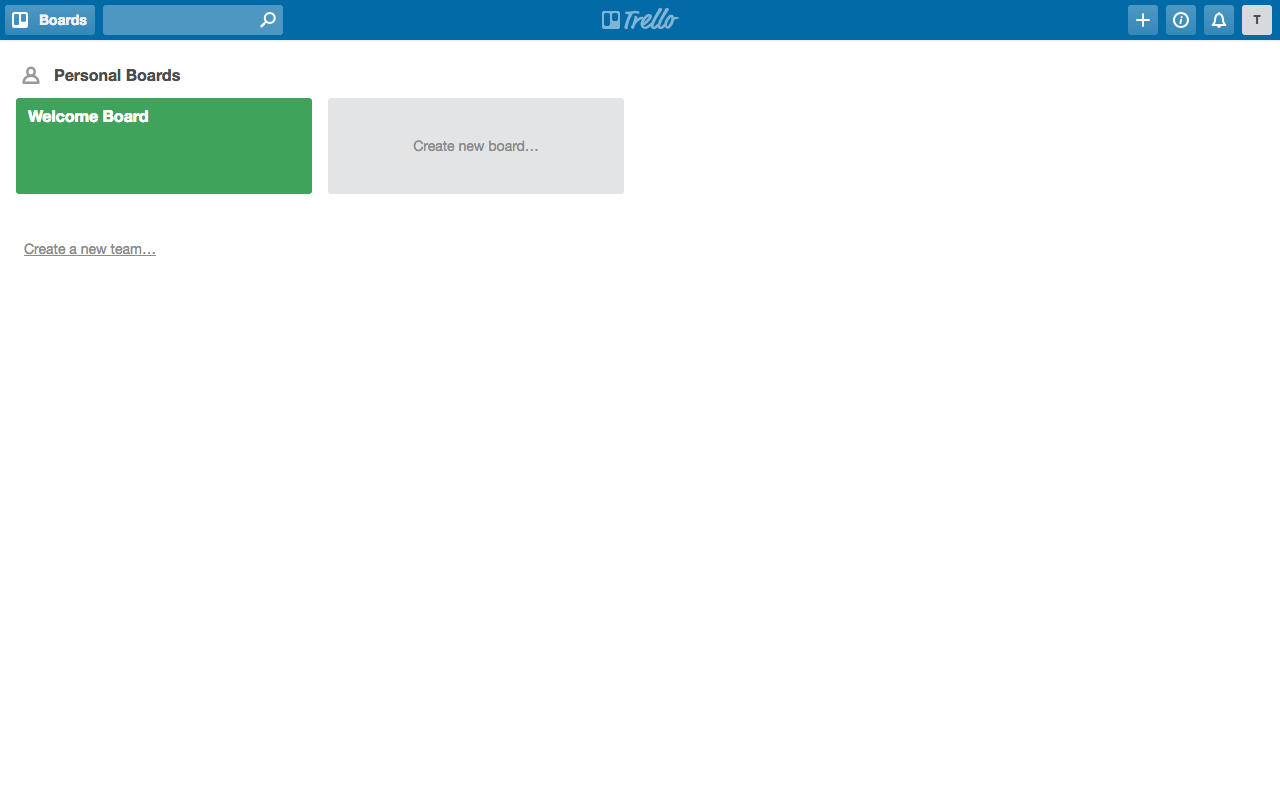
Este es el tablero predeterminado de Trello y explicará algunos pasos simples para los usuarios nuevos. Los nuevos usuarios obtendrán algunos consejos útiles y podrán encontrar más en la Guía de Trello .
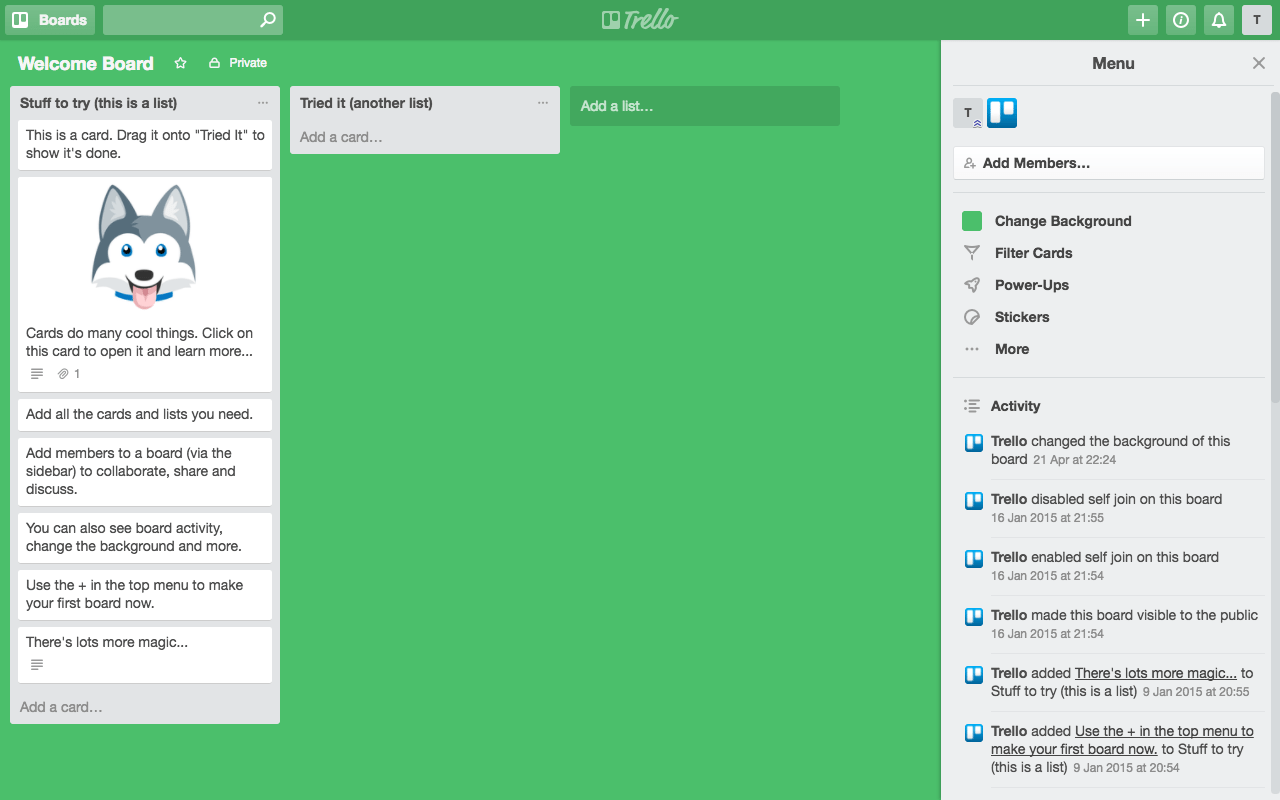
Para iniciar un nuevo proyecto de Trello, haga clic en el área atenuada, "Crear nuevo tablero".
Se te pedirá que le des un título a tu tablero. Aquí también se le preguntará si desea asignar el tablero a un equipo o si desea cambiar su configuración de privacidad. Cubriré esto un poco más tarde.
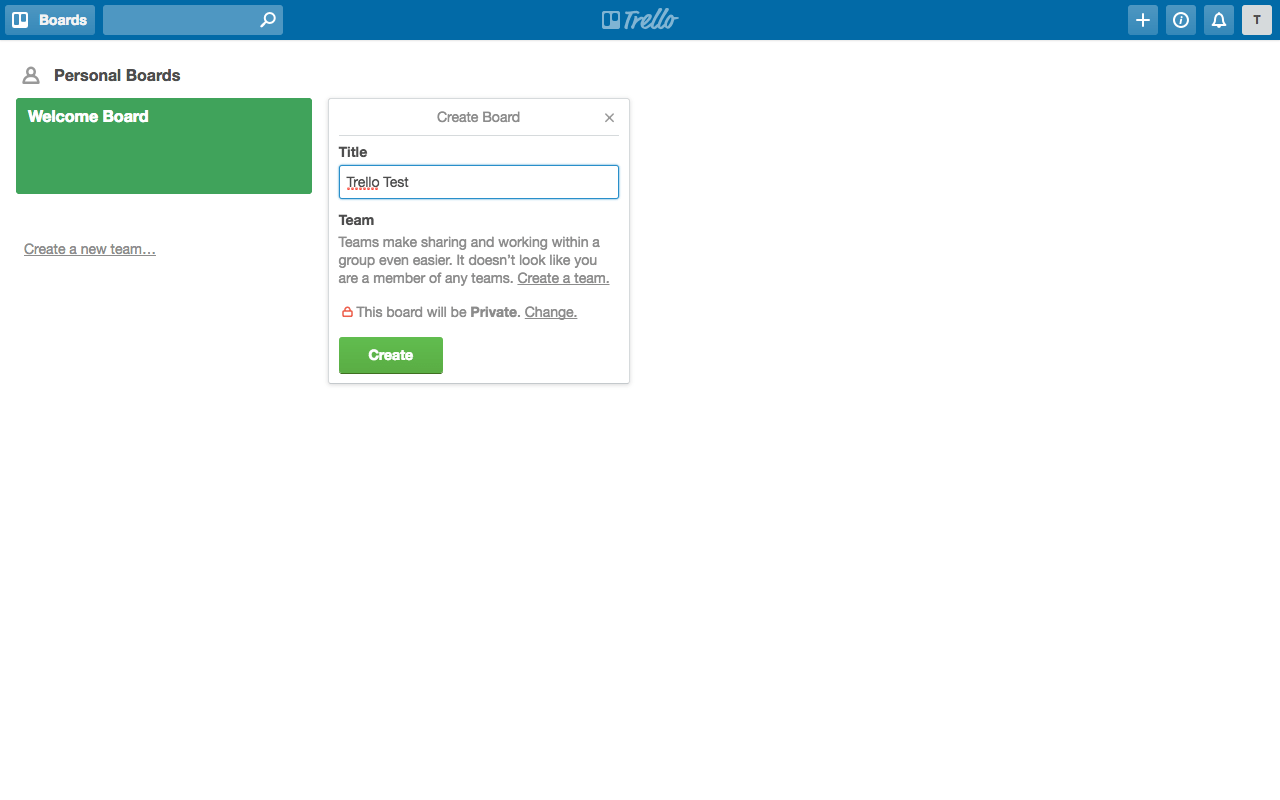
Después de presionar "Crear", será dirigido a su nuevo tablero de Trello.
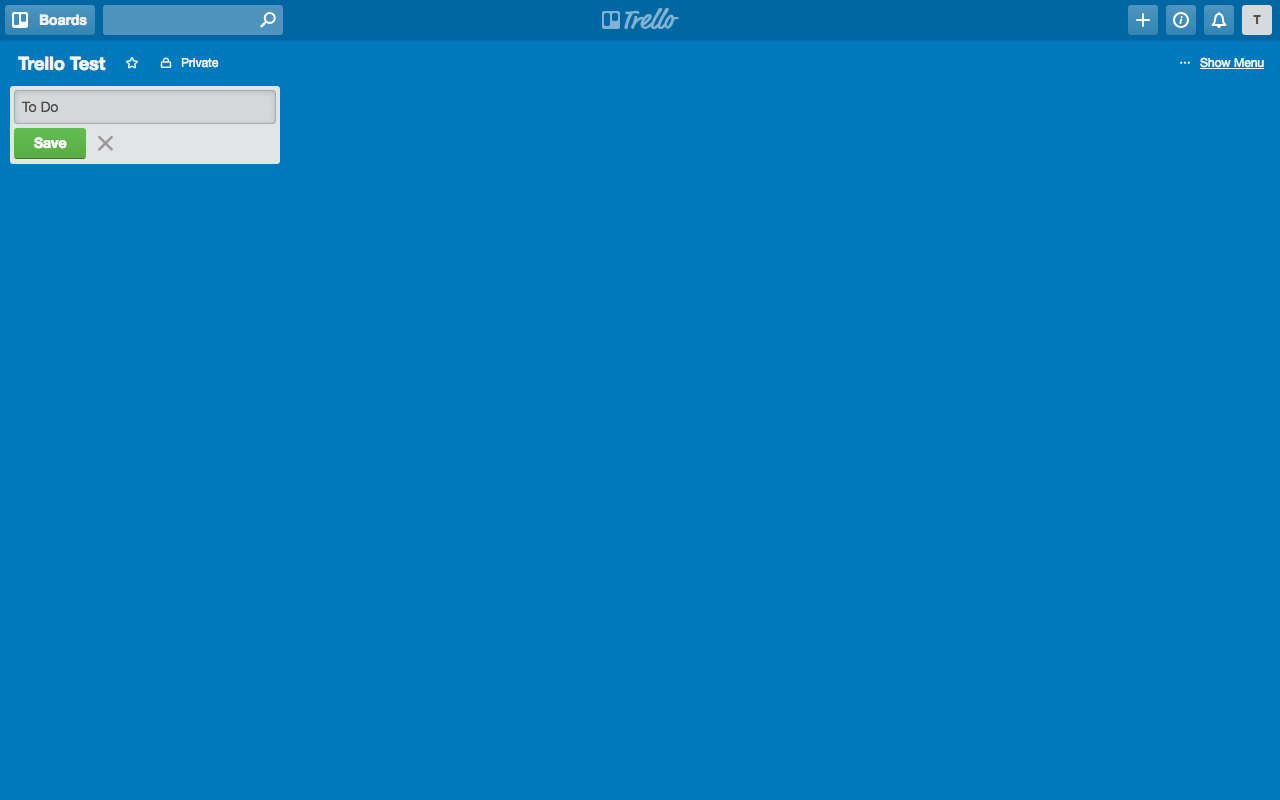
En la parte superior izquierda de la pantalla, encontrará un área con el texto "Agregar una lista...". Haga clic en este cuadro y comience a escribir el nombre de su primera Lista (por ejemplo, 'To Do'). Una vez completado, haga clic en Guardar.
Luego, agregue algunas listas más, por ejemplo, 'En progreso' y 'Terminado'.
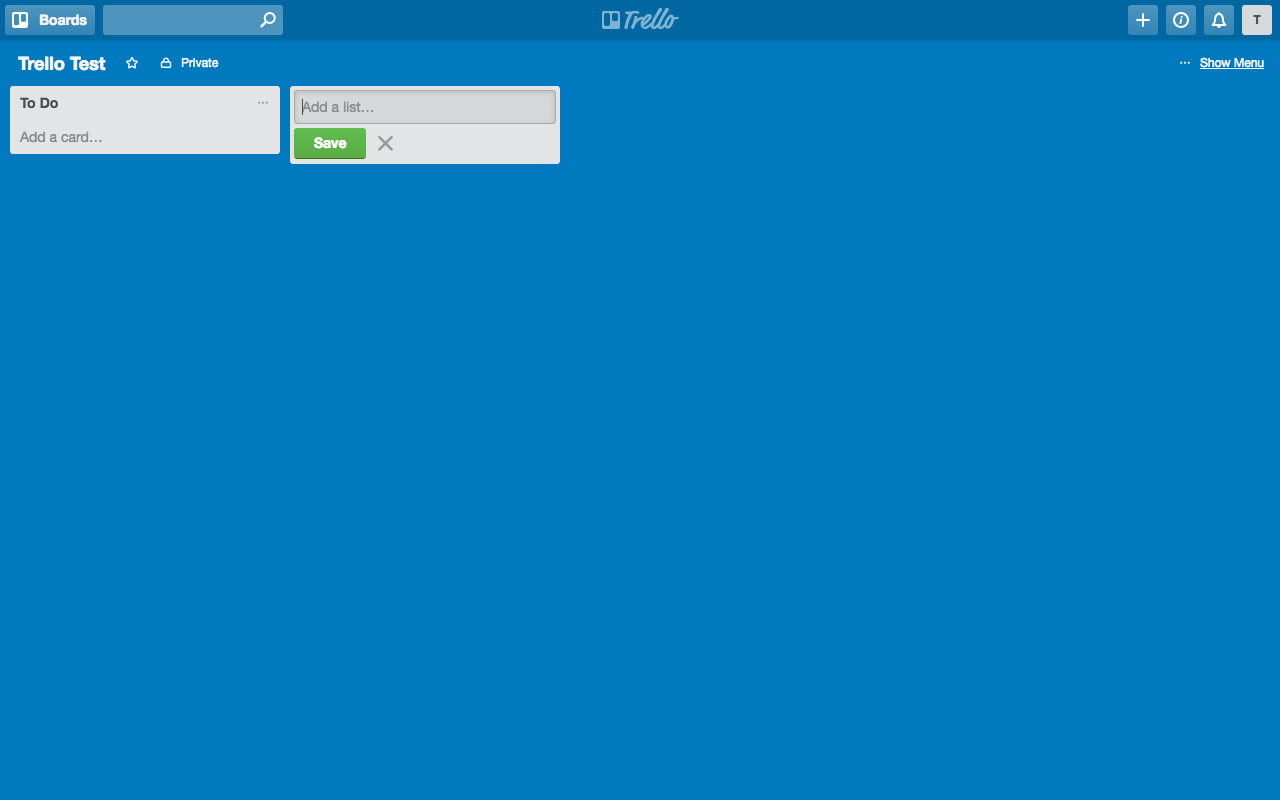
Ahora que ha configurado las Listas, puede completarlas con tareas (conocidas como 'Tarjetas').
Seleccione la lista correspondiente y haga clic en el texto "Agregar una tarjeta". Aquí, ingrese una Tarea y haga clic en Agregar. Continúe agregando una serie de tareas (Tarjetas) a la Lista correspondiente hasta que se documenten cada uno de los pasos de su proyecto. Por falta de imaginación, simplemente he numerado las tareas del 1 al 10.
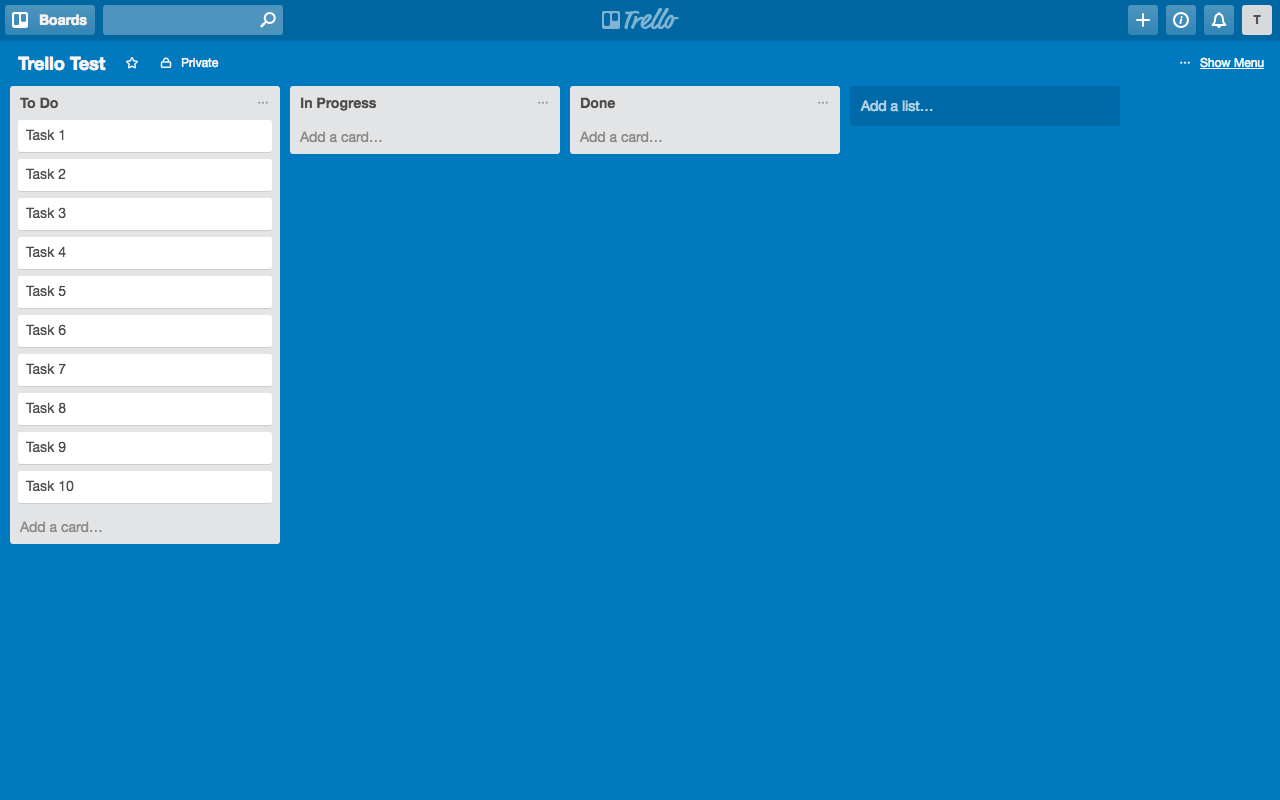
Para agregar más detalles a una Tarea o Tarjeta, simplemente haga clic en la tarjeta y aparecerá una ventana emergente. Aquí, puede editar la descripción de la tarjeta para que las directivas de la tarea sean claras y procesables.

Incorporación de un equipo y organización de su tablero de Trello
Trello está diseñado para que los equipos colaboren de manera efectiva de una manera visualmente estimulante y agradable.
La próxima sección cubrirá cómo agregar miembros del equipo a su tablero de Trello y también explicará formas de estructurar y administrar sus tarjetas.
Agrega miembros a tu tablero de proyecto. Si desea asignar una Tarea o Tarjeta a un miembro del equipo, o simplemente informarles de su participación en la tarea en sí, puede agregarlos a la Tarjeta. Para hacer esto, deberá salir de la tarjeta y regresar al tablero del proyecto. Haga clic en "... Mostrar menú", luego en "Agregar miembros" e ingrese la dirección de correo electrónico del miembro del equipo. Una vez que hayan aceptado la invitación para colaborar, puede asignarles una tarjeta.
Conéctese con los miembros del equipo a través de comentarios. Una vez que haya incorporado a los miembros de su equipo a su proyecto de Trello, puede @mencionarlos en la sección de comentarios de una tarjeta y crear un diálogo con ellos. Cualquier miembro que se @ mencione en una tarjeta también recibirá una notificación por correo electrónico para alertarlo.
Usa etiquetas para categorizar tu proyecto. Una excelente manera de agregar profundidad o información adicional a su Tarjeta es asignándole una etiqueta. Las etiquetas codificadas por colores se pueden llamar casi cualquier cosa y se pueden buscar y filtrar para mayor comodidad. Para asignar una etiqueta a una tarjeta, primero deberá crear una etiqueta. Simplemente haga clic en "Etiquetas", luego haga clic en "Crear nueva etiqueta", ingrese el título de la etiqueta en la sección "Nombre" y seleccione un color. Una vez que haya creado una serie de etiquetas, estas se pueden asignar fácilmente a varias tarjetas en el camino.
Cree una lista de verificación para las subtareas. Perfectas para administrar tareas multifacéticas, las listas de verificación son excelentes para dividir grandes piezas de trabajo en piezas más pequeñas y manejables. Para crear una lista de verificación de subtareas, haga clic en "Lista de verificación", asigne un título a su lista y haga clic en "Agregar". Luego, complete su lista de verificación ingresando los nombres de las subtareas en el área "Agregar un elemento". Una vez que usted o un compañero de equipo hayan comenzado a completar las subtareas, simplemente marque el elemento de la lista de verificación y vea el proceso.

Cumpla con sus plazos agregando una fecha de vencimiento. Si tiene una tarea que depende del tiempo, haga clic en el botón "Fecha de vencimiento" y asigne una fecha límite. Si anteriormente había asignado miembros del equipo a una tarjeta y acaba de decidir agregar una fecha de vencimiento, recibirán una notificación por correo electrónico avisándoles de la actualización de la tarjeta.
Agregue varios archivos a sus tarjetas. Trello está diseñado para ayudar a los equipos a progresar en sus proyectos. Con esto, puede compartir una multitud de archivos, en una amplia gama de formatos, entre los miembros del equipo. Para hacerlo, haga clic en el botón "Adjunto" y cargue su archivo. Puede cargar y compartir archivos directamente desde su computadora, a través de un enlace URL o importar archivos desde varias fuentes de almacenamiento en la nube diferentes. Si agrega una imagen a una tarjeta, se mostrará como una "imagen destacada" en cierto sentido.
La sección "Acciones" es bastante sencilla:
- Si cree que una tarjeta encajaría mejor en un tablero de proyecto diferente, puede moverla a un tablero diferente y a la lista respectiva.
- Si desea copiar una tarjeta y conservar todos sus bits adicionales (es decir, descripción, lista de verificación, etiquetas), simplemente copie la tarjeta y asígnela al segundo tablero.
- Si no está asignado a una tarjeta pero aún desea mantenerse actualizado con su progreso, puede suscribirse a una tarjeta para recibir alertas y notificaciones.
- Una vez que haya terminado con una tarea o tarjeta, puede archivar o eliminar la tarjeta.
Mover tarjetas entre listas
El objetivo de Trello es crear una representación visual fácil de entender de la suma de las tareas que componen un proyecto completo y también poder ver cómo progresa cada tarea.
Para lograr esto, simplemente haga clic y mantenga presionada una tarjeta y arrástrela al tablero correspondiente.
Digamos, por ejemplo, que las Tareas 1 a 4 se completaron y las tareas 5 a 7 estaban actualmente en curso, simplemente arrastre las Tareas/Tarjetas relevantes a las Listas respectivas.
Algunas cosas adicionales que puede hacer en Trello
Una vez que haya dominado el arte de la creación y administración de tarjetas, puede agregar y explorar un montón de opciones adicionales para su tablero de proyecto de Trello.
Cambia el fondo de tu proyecto. Vaya a "... Mostrar menú" y haga clic en "Cambiar fondo". Aquí encontrarás dos opciones. Uno le permitirá simplemente cambiar el color de fondo del tablero (no hay demasiadas opciones aquí). El otro le permitirá seleccionar una imagen de Unsplash (hay muchas imágenes geniales disponibles para que elija).
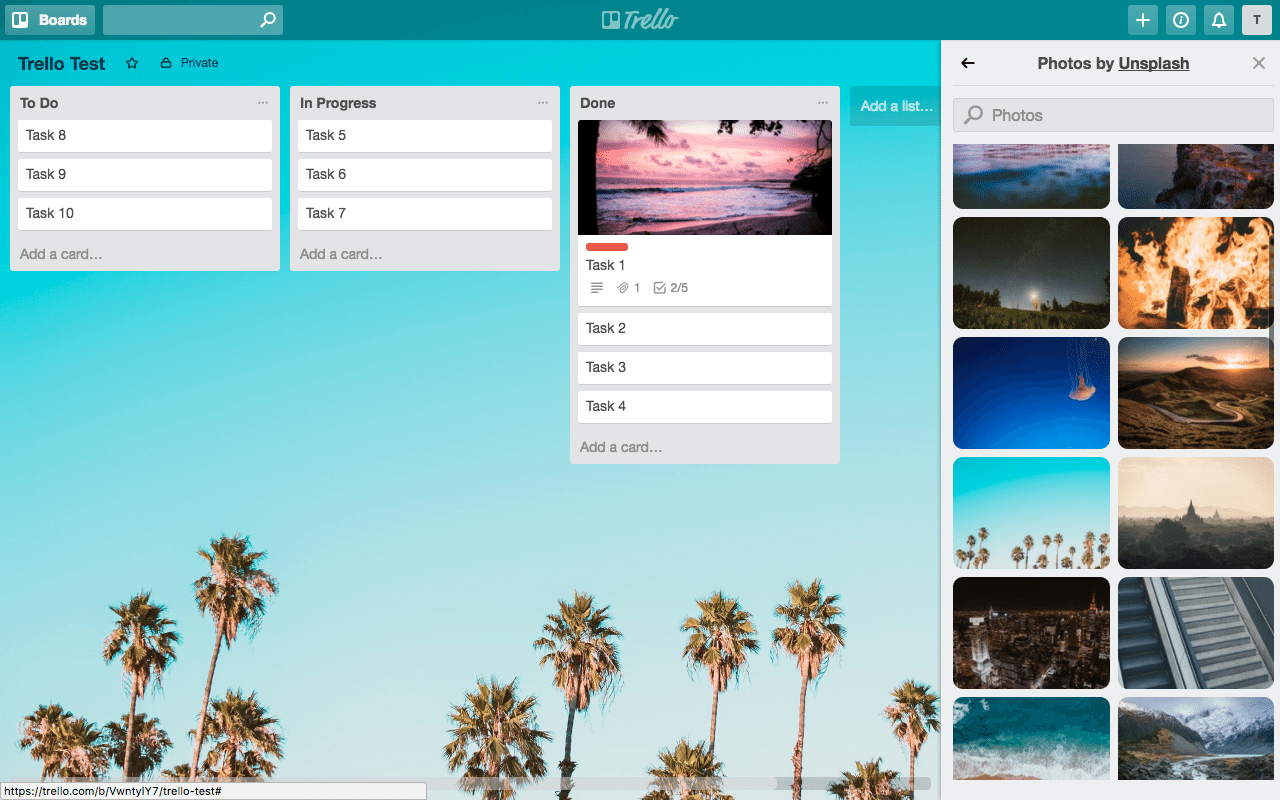
Filtre las tarjetas por varias opciones. Aunque este ejemplo es realmente simple, es posible que se encuentre trabajando en un tablero de Trello que tiene una gran cantidad de Listas y Tarjetas. Para facilitar tanto su vida como la de sus respectivos compañeros de equipo, Trello permite el filtrado de tarjetas en función de una serie de variables. Puede filtrar su proyecto según el nombre y el color de la etiqueta, el miembro del equipo asignado a una tarjeta y la fecha de vencimiento.
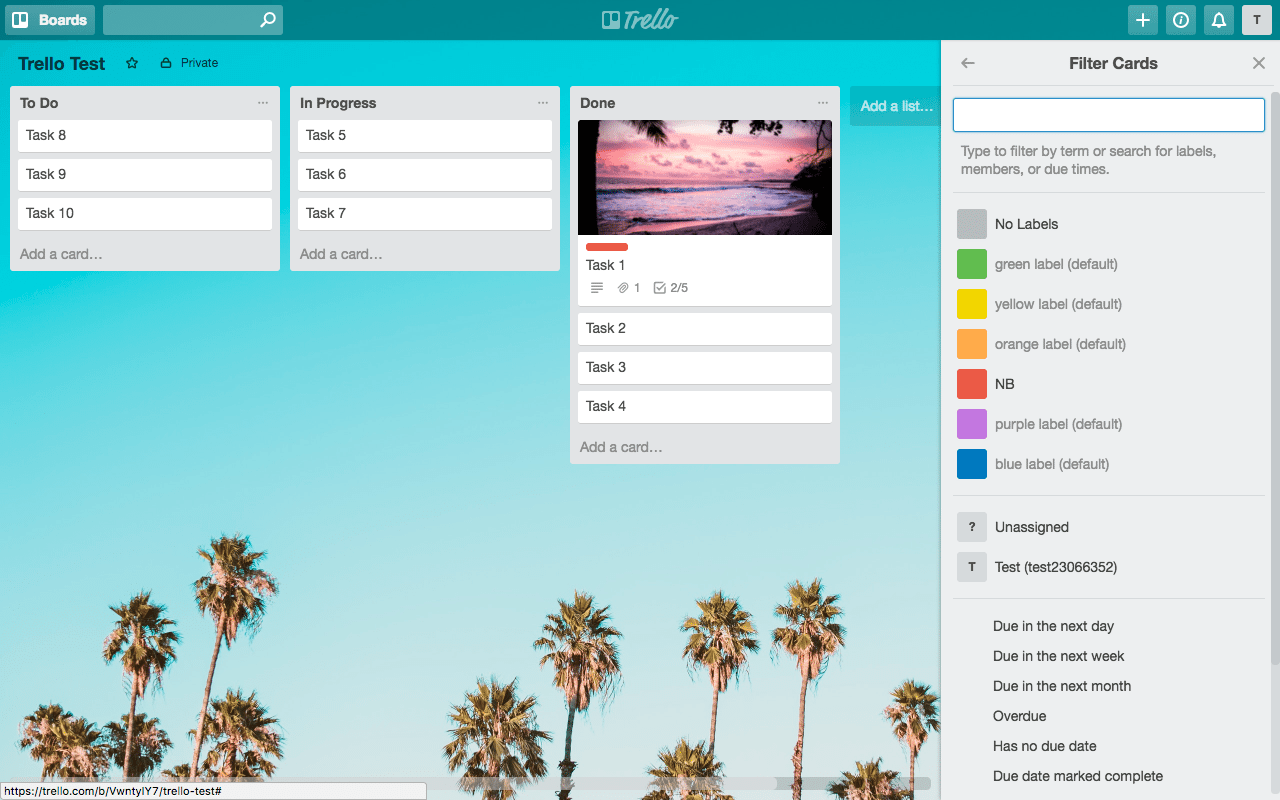
Vincule Trello con otras aplicaciones y software líderes con Power-Ups. Diseñado para ayudar a los equipos colaborativos a lograr los objetivos de sus proyectos, Trello está vinculado a una serie de otras aplicaciones y plataformas de gestión de proyectos y productividad, que incluyenparece.in, Dropbox, Evernote, GIPHY, GitHub y mucho, mucho más. Hay una gran cantidad de Power-Ups disponibles, pero esto está limitado a un Power-Up solo para equipos gratuitos. Se pueden comprar Power Ups adicionales en la versión Business Class de Trello.
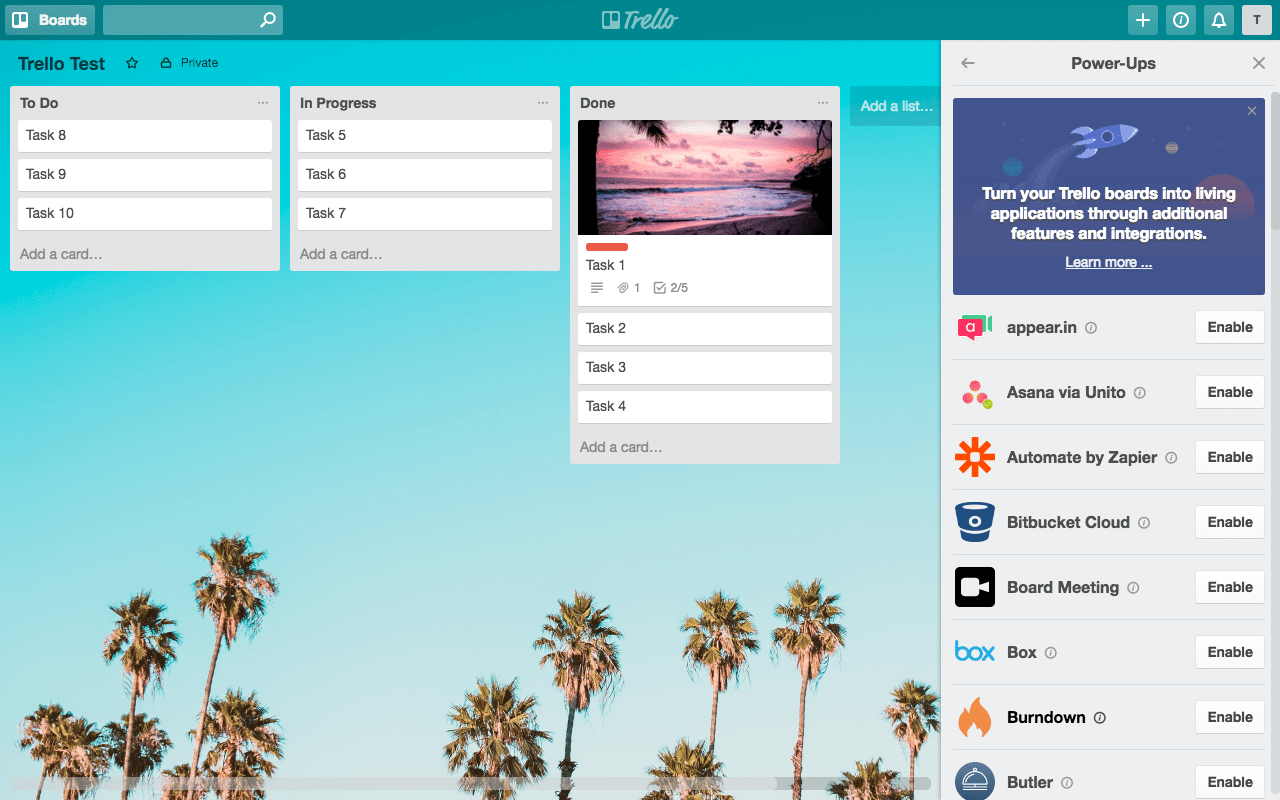
Agregue etiquetas adhesivas a sus tarjetas para una distinción visual adicional. Si desea agregar una capa adicional a sus Tarjetas, puede agregarles Pegatinas. Vaya a la sección "... Mostrar menú", haga clic en el botón "Pegatinas" y arrastre la pegatina correspondiente a la tarjeta de su elección.
Algunas cosas finales sobre Trello
De forma predeterminada, todos los tableros de Trello se establecen en Privado cuando se crean por primera vez. Esto significa que nadie más puede ver su tablero, su progreso o su actividad a menos que invite a un miembro del equipo a colaborar con usted en el tablero.
Puede cambiar estos permisos si lo desea, para adaptarlos a los objetivos de su proyecto o al estilo de trabajo colaborativo.
Para cambiar los permisos, haga clic en el texto "Privado" junto al nombre del tablero en la parte superior izquierda de su tablero de Trello. Aquí puede configurar la visibilidad del tablero para que sea estrictamente para los miembros del equipo agregados al tablero directamente, para otros miembros de un equipo mayor o para un tablero público que pueda ver cualquier persona con un enlace al tablero.
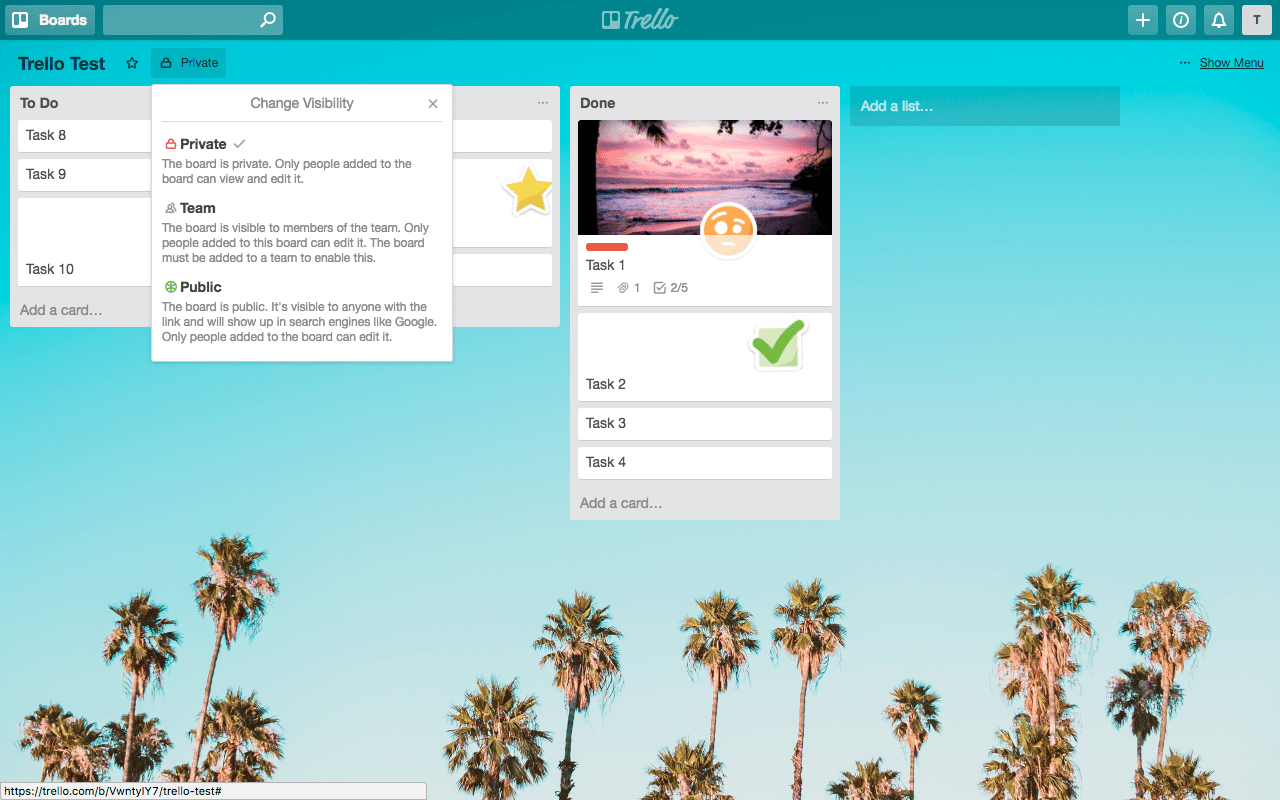
Si establece un tablero como público y desea compartirlo, vaya a la opción "... Mostrar menú", haga clic en "... Más" y copie y comparta la URL en la sección "Enlace a este tablero". Asegúrate de configurar la visibilidad de tu tablero antes de hacerlo.
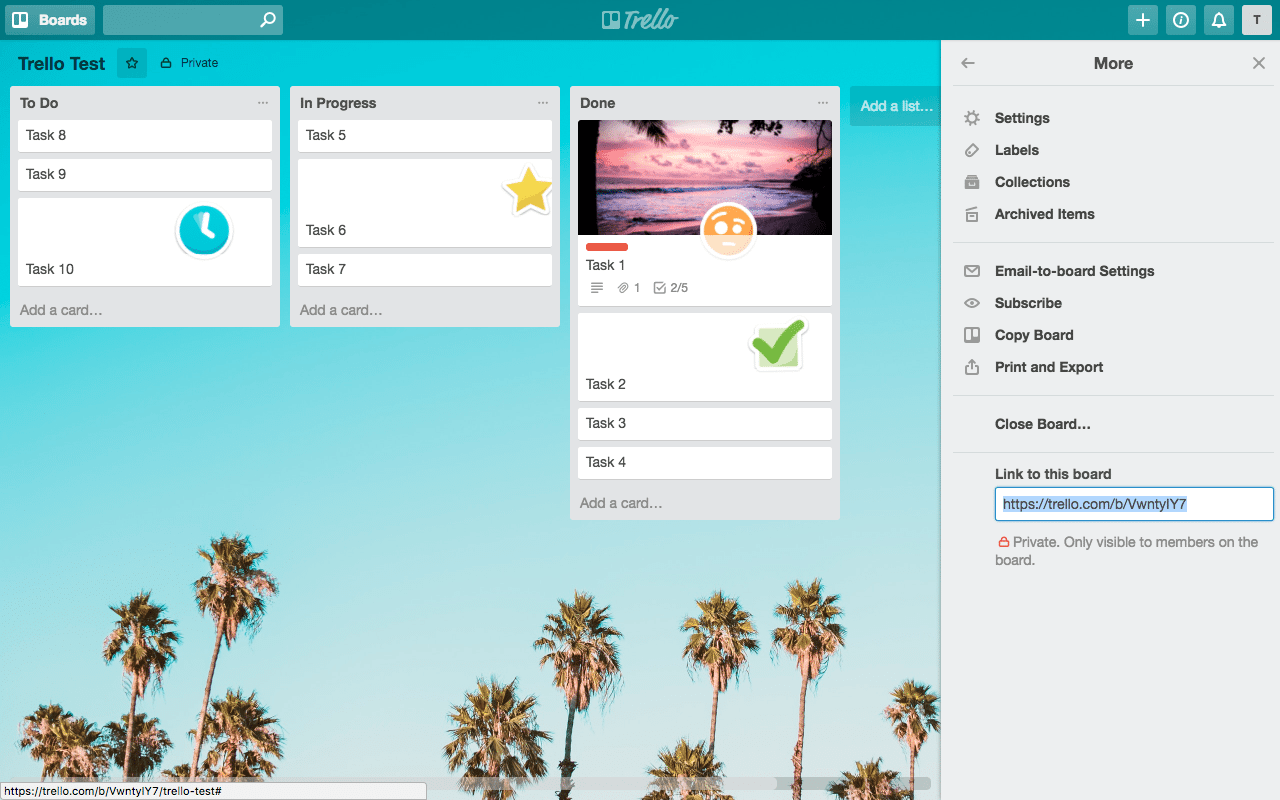
De vuelta en su tablero de Trello, puede crear una gran cantidad de equipos para adaptarse a su negocio y flujo de trabajo. Si, por ejemplo, tiene varios tableros de Trello en varios equipos, puede destacar un tablero para resaltarlo. Para hacerlo, navegue hasta la parte superior izquierda de su tablero y haga clic en la pequeña estrella justo al lado del nombre del tablero. Esto marcará automáticamente el tablero para que cuando regrese al tablero, aparezca como primera prioridad.
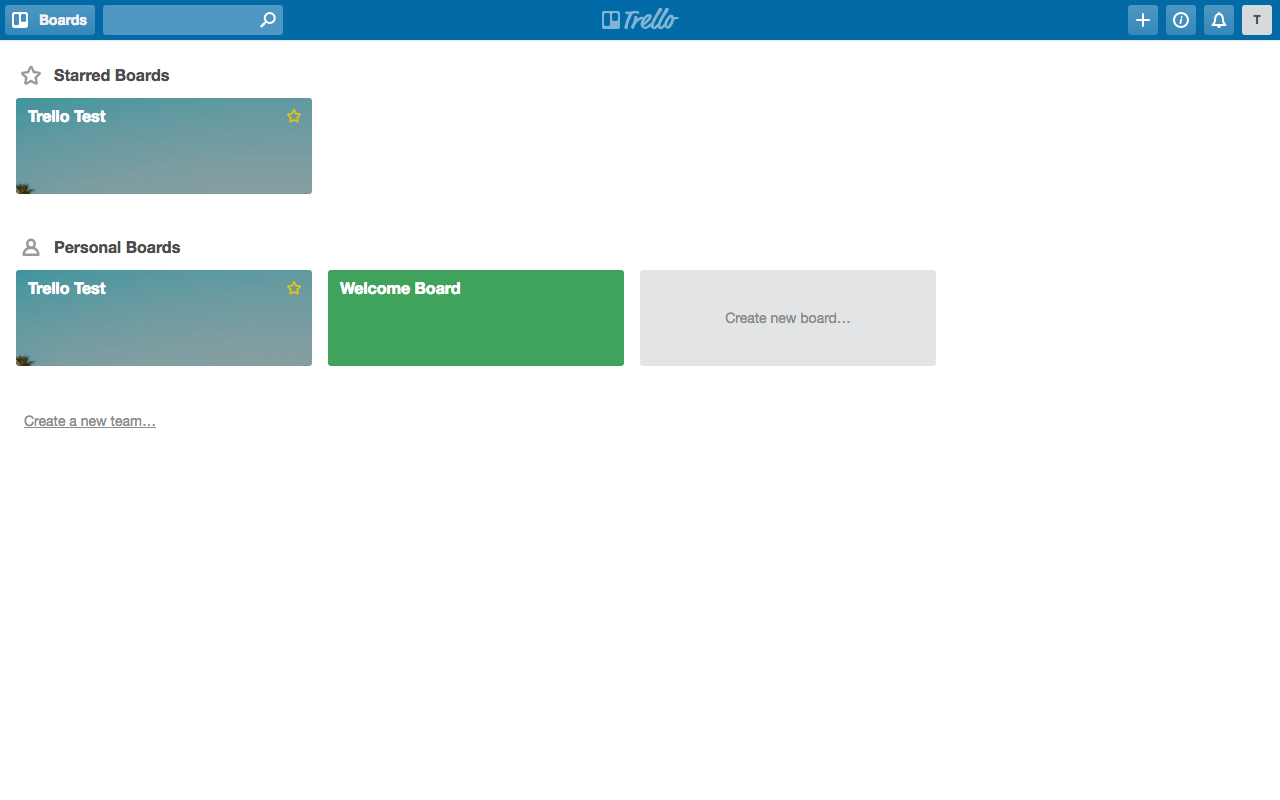
¡Regalos gratis!
Para comenzar con Trello, hemos creado varios tableros que puede usar en sus proyectos.
En primer lugar, si desea utilizar el sencillo tablero de tareas pendientes de Trello utilizado en este ejemplo, la prueba de Trello, simplemente haga clic en este enlace .
Una vez que el tablero de Trello se haya cargado en su lado, vaya a "... Mostrar menú", haga clic en "... Más" y luego en "Copiar tablero". Luego, asigna el tablero a un equipo y haz clic en "Crear".
A continuación, hemos creado dos tableros de Trello adicionales para que los use específicamente para sus proyectos de desarrollo de sitios web. Una vez más, visite los tableros respectivos aquí y aquí , y guárdelos en su tablero de Trello haciendo clic en "Copiar tablero" y asignándolos a los equipos.
¡Queremos escuchar de ti!
¿Utilizas Trello para gestionar tus proyectos? Si es así, ¿qué es lo que le gusta de Trello y, si no, qué otras herramientas, aplicaciones o plataformas utiliza? Siempre estamos buscando innovaciones tecnológicas geniales para agilizar los procedimientos comerciales, así que envíenos sus sugerencias y las revisaremos.
Si tiene alguna pregunta o comentario, no dude en compartirlos a continuación. ¡Nos encanta recibir tus comentarios!
¡Gracias por leer!
